Cara mengatur java_home di windows 7/8/10
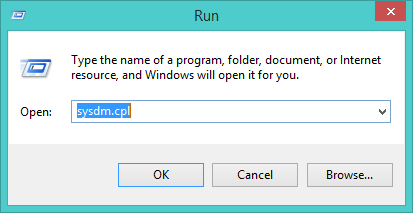
- 1620
- 431
- Dr. Travis Bahringer
Jika Anda sudah menginstal Java di Sistem Windows. Maka Anda perlu mengatur Java_home variabel lingkungan untuk membuatnya bekerja dengan benar. Selain itu, Anda juga perlu menambahkan lokasi folder Java Bin di JALUR Variabel Lingkungan. Tutorial ini akan membantu Anda mengatur Java_home di Windows 7/8/10 Sistem Operasi.
Langkah 1 - Edit Variabel Lingkungan
Anda dapat mengatur variabel lingkungan dengan membuka properti sistem:
- Jenis sysdm.cpl Di Jalan Jalankan atau Klik Kanan di Komputer Saya dan Pilih Properties.
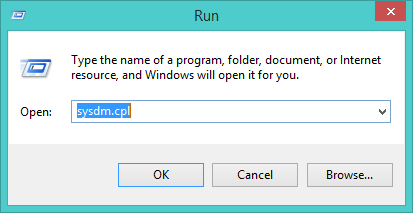
- Pergi ke Canggih tab.
- Klik Variabel Lingkungan… tombol.
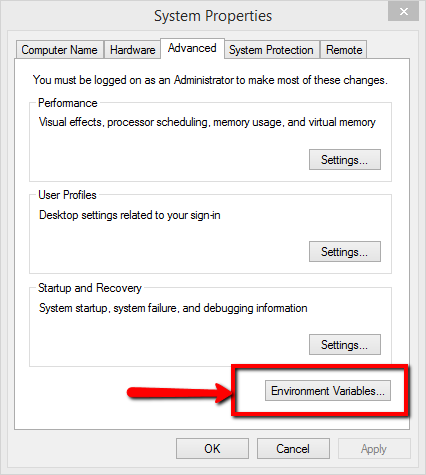
Langkah 2 - Atur java_home di windows
Sekarang klik pada Baru tombol di bawah variabel sistem. Dialog input akan terbuka. Masukkan detail berikut. Nilai variabel mungkin berbeda sesuai versi Java yang diinstal.
Nama Variabel: JAVA_HOME Nilai Variabel: C: \ Program Files \ Java \ Jdk1.8.0_121
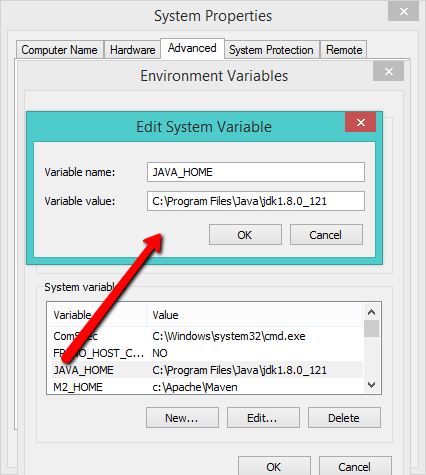
Langkah 3 - Setel variabel jalur di windows
Selain itu, Anda juga akan diminta untuk menambahkan lokasi bin java binari Anda ke sistem Jalur variabel. Edit variabel jalur di bawah variabel sistem dan tambahkan string ;%Java_home%\ bin dalam nilai variabel dan simpan.
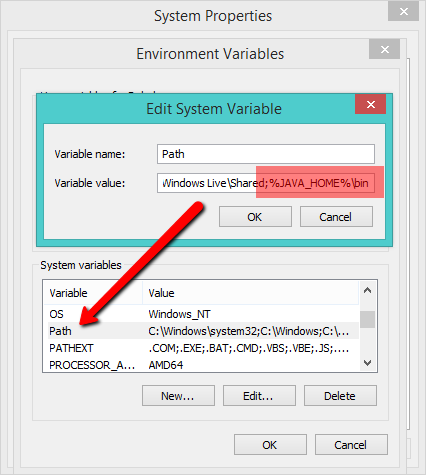
Langkah 4 - Verifikasi Pengaturan
Akhirnya, Anda mungkin perlu memverifikasi semua pengaturan. Untuk memverifikasi, buka prompt perintah dan ketik perintah di bawah ini untuk memeriksa nilai variabel lingkungan java_home dan jalur.
C: \ Users \ Rahul> Echo % Java_Home % C: \ Users \ Rahul> Path
Hasilnya akan menjadi sesuatu seperti di bawah ini.
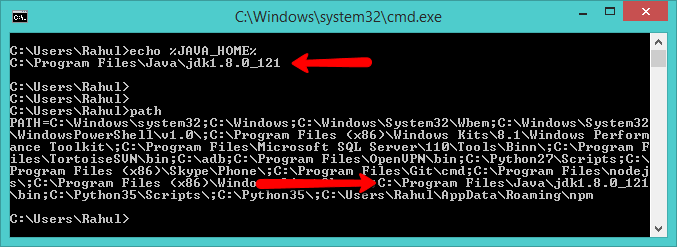
- Cara Menginstal Apache Maven di Windows
- « Cara menginstal php (7.2, 7.1 & 5.6) Di Debian 8 Jessie
- Bagaimana memperhitungkan kecepatan internet Anda yang sebenarnya? »

